Satışları Artırmak İçin WooCommerce'de İndirimler Nasıl Oluşturulur ve Yönetilir
Yayınlanan: 2024-12-28Wocoomerce, e-ticaret web sitelerinin ayrılmaz bir parçasıdır. Herhangi bir e-ticaret sitesi oluşturmak için gereken ana eklentidir.
E-ticaret sitelerinin zaman zaman indirimler sunduğunu duymuşsunuzdur. Peki neden böyle yaptılar biliyor musun? Büyük indirimler sunmanın arkasında pek çok neden var.
Woocommerce ile indirim oluşturmak ve yönetmek çok kolaydır. Ayrıca WooCommerce'de indirimler oluşturabilir ve yönetebilirsiniz. Bu, müşterileri artırmaya, satışları artırmaya, ekstra envanteri ortadan kaldırmaya vb. yardımcı olur.
Ancak aynı hedefe ulaşmanın satış gibi başka yolları da vardır. Ancak indirimler de satışlar kadar etkilidir.
Bu blogda woocommerce'de indirimlerin nasıl oluşturulacağını ve yönetileceğini göreceğiz. İlgili her adımı inceleyeceğiz.
İndirimlerin Önemi Nedir?
İçindekiler
İndirimler birçok açıdan çok önemlidir. Hadi onları görelim
Satışı Artırın
Satış yoluyla geliri artırmanın çeşitli yolları vardır ancak indirimler sunarak ve yeni müşteriler yaratarak satışları artırmak en etkili tekniklerden biridir.
Bir internet sitesinde indirim yapıldığında, eğer bir şey ucuza geliyorsa müşteriler satın almayı gerekli buldukça satışlar artar, bu insani bir eğilimdir.
Müşterileri Artırın
Cazip indirimler sunan müşterileri bulup onlara ürününüz hakkında bilgi verebilirseniz ve ürününüzü beğenirlerse, sizden tekrar satın alma şansları daha yüksek olur. Çünkü yeni müşteri getirmek baş ağrısıdır.
Bu sayede kullanıcıları kalıcı müşterilere dönüştürebilirsiniz. Fiyata duyarlı kullanıcılar en çok ilgi görüyor.
Ekstra Envanteri Temizle
Fazladan envanterden kurtulmak için bu tekniğin faydalı olduğu kanıtlanmıştır. Sitede cazip teklifler gösterildiğinde ortalama satışlar artar.
Herhangi bir nedenle stok fazlası oluştuğunda bunun temizlenmesi önem kazanmaktadır. Fiyatı düşürmek ve son teslim tarihini belirlemek, müşterilerin ihtiyaç duymasa bile ürünleri satın almasını sağlayan bir aciliyet duygusu yaratır.
Yalnızca envanterin temizlenmesine yardımcı olmakla kalmaz, aynı zamanda sitenizin nakit akışını da artırır. Envanteri temizledikten sonra en yeni veya trend ürünlere yatırım yapabilirsiniz.
WooCommerce'de İndirimler Nasıl Oluşturulur ve Yönetilir
Şimdi WooCommerce'de indirim oluşturma ve yönetme prosedürünü göreceğiz, ancak WooCommerce'in kontrol panelinize kurulu olduğundan emin olun.
Adım 1) WordPress Kontrol Panelinizi Açın
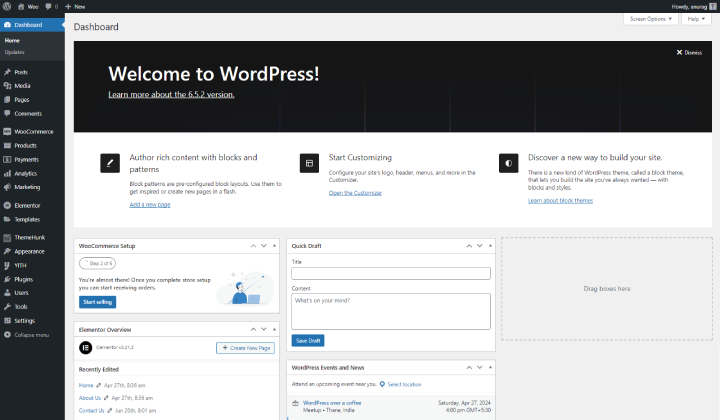
WordPress web sitenize giriş yapın ve kontrol panelinizi açın.
Adım 2) Pazarlama'ya gidin ve Kupon'a tıklayın
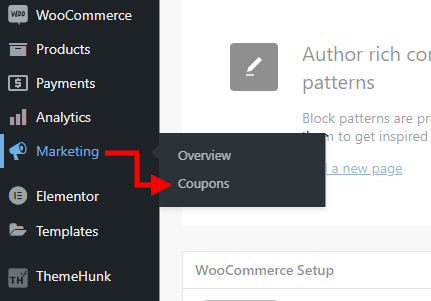
İmlecinizi Pazarlama'nın üzerine getirin ve Kuponlar'a tıklayın.
Şimdi karşınıza varsa kuponları görebileceğiniz bir sayfa çıkacak.
Adım 3) Yeni Kupon Ekle'ye tıklayın
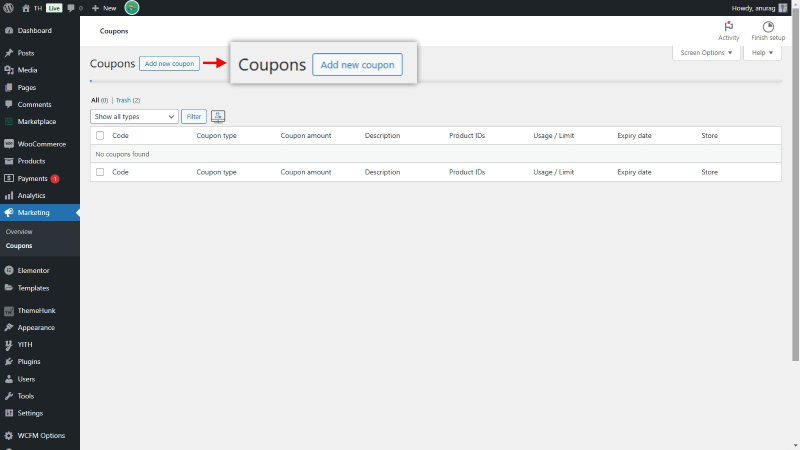
Burada yeni kupon oluşturmak için bir buton verilmiştir. Zaten bazı kuponlarınız varsa bunların bir listesini görebilirsiniz.
Adım 4) Kupon metnini manuel olarak yazın veya Kupon Oluştur'a tıklayın

Kutuya Kupon metnini yazabilirsiniz, daha sonra metin Kupon Kodu olarak çalışacaktır. Kupon kodu oluştur'a tıklarsanız rastgele bir kupon oluşturulur.

Açıklama kutusuna kuponun açıklamasını yazabilirsiniz.
Ayarları Özelleştir
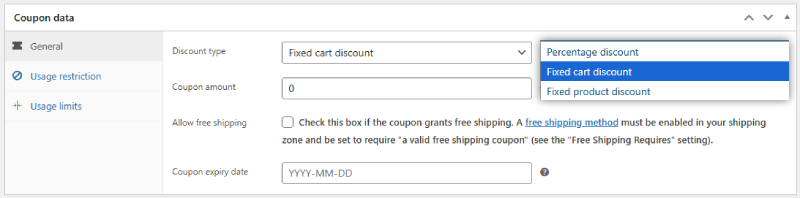
Genel ayarlarda Yüzde İndirim, Sabit Sepet İndirimi ve Sabit Ürün İndirimi arasından İndirim türünü seçebilirsiniz.
Sepet İndirimi seçilirse indirim tutarını girebilirsiniz ve indirim Sepetteki ürünlerin tamamına uygulanacaktır. Ancak Yüzde indirim seçilirse Kupon tutarı Yüzde cinsinden olacaktır. Aynı şekilde sabit ürün indirimini seçerseniz indirim her ürün için geçerlidir.
Kargoyu da ücretsiz yapmak istiyorsanız Ücretsiz Kargoya İzin Ver kutusunu işaretleyin. Kuponun işlevsel olacağı tarihi belirlemek için Kupon son kullanma tarihi verilir.
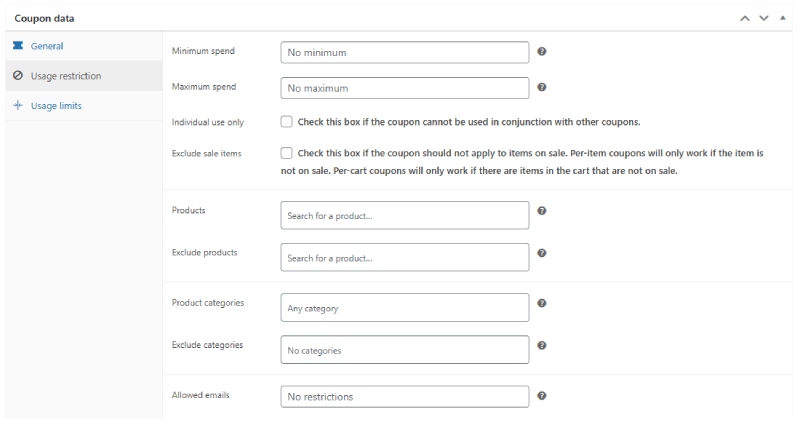
Kullanım Kısıtlama bölümünde seçilen bir ürün için harcanan minimumdan maksimuma kadar indirime kadar çeşitli kısıtlamalar verilebilmekte, indirimi kısıtlamak için birçok seçenek bulunmaktadır.
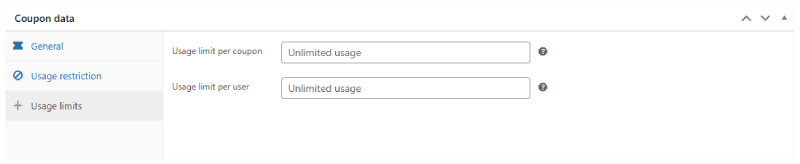
Kullanım Limiti'nde , seçilen sayıda olması gerekiyorsa kuponlara bir sınırlama koyabilirsiniz ve kullanıcı, bir kuponu sınırlı sayıda kullanabilir.
Adım 5) Sonuçta Yayınla'ya tıklayın
Bir kupon oluşturduktan ve her tutarı ayarladıktan sonra yayınla'ya tıklayın.
Daha sonra Kuponu burada görebilirsiniz.
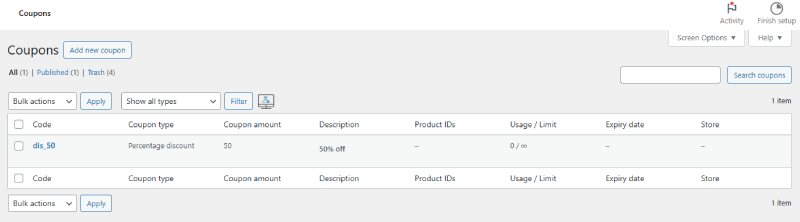
Burada her kuponun türü, miktarı ve diğer ayarları görülebilir. Aynı şekilde, daha fazla kupon oluşturursanız burada görünecekler.
Şimdi Kuponun kullanımına bakalım.
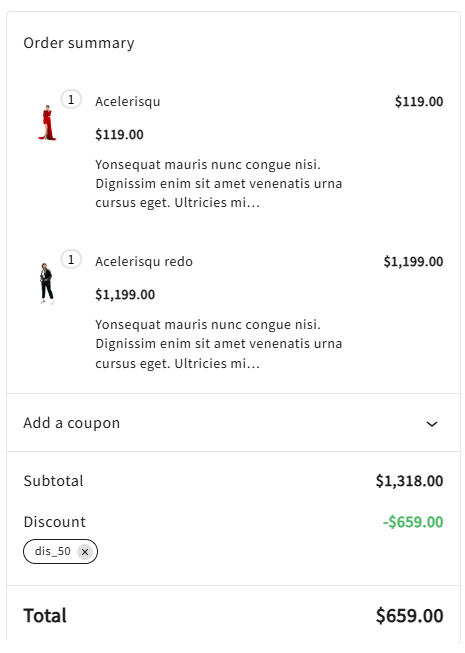
Yukarıdaki görselde Kupon uygulanmakta ve %50 tutar düşülmektedir. Bu şekilde çalışır.
Kupon Nasıl Şekillendirilir?
Woocommerce, Kuponu stilize etme ve sitenizde gösterme olanağını sunmamıştır. Kullanıcıların ilgisini çekmek için onları kuponları kullanma yönünde göstermenin ve motive etmenin de gerekli olduğunu anlıyorum.
Ancak kişiselleştirmek ve şık bir şekilde göstermek istiyorsanız başka bir eklentinin yardımına ihtiyacınız olacak.
Bunun için Elemento Addons'un Woo Coupons Addon'unu kullanabiliriz.
Kuponları sergilemek için Elemento Eklentilerini bu şekilde kullanabilirsiniz.
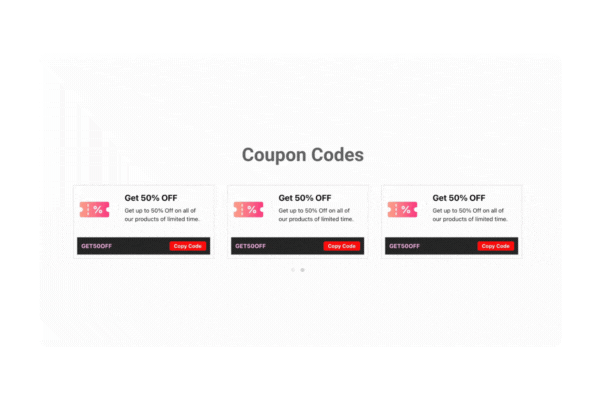
Sadece bu değil, Kuponu istediğiniz gibi tasarlayabilirsiniz, çünkü tam bir özgürlük sunar.
Üstelik kullanıcı Kodu Kopyala seçeneğine tıkladığında Kupon doğrudan panoya kopyalanır. Elementor ile entegre olduğundan bu eklentinin tasarımı son derece kolaydır.
SSS
S. Belirli bir ürün için Kupon ayarlayabilir miyim?
Cevap. Evet, Kuponun Kullanım Kısıtlama Ayarlarından Kupon için belirli bir ürünü seçebilirsiniz. Sadece bu değil, aynı zamanda indirim için bir ürün kategorisi bile seçebilirsiniz.
Çözüm
Bu yüzden Woocommerce Kuponlarını ayrıntılı olarak tartıştık. WooCommerce'de kupon kodları aracılığıyla indirimler oluşturmak ve yönetmek gibi önemli bir konuyu ele aldık.
Kuponların kişiselleştirme ayarlarının da kupon oluştururken önemli olduğunu gördük. Woocommerce'de indirimler sadece tutarı azalttığı için değil, yukarıda da bahsettiğimiz gibi birçok nedeni olduğu için önemlidir.
Bu blogun size yardımcı olacağını umuyorum. Yine de herhangi bir sorunuz veya öneriniz varsa yorum bölümünde bana bildirin.
YouTube Kanalımıza abone olabilirsiniz, ayrıca buraya harika içerikler de yüklüyoruz, ayrıca bizi Facebook ve Twitter'da takip edin.
Daha Fazla Makaleyi Keşfedin
- WooCommerce'de Kupon Kodu Nasıl Oluşturulur?
- XML site haritası nedir? Yeni Başlayanlar için WordPress'te nasıl oluşturulacağını öğrenin
- Giriş Kimlik Bilgilerinizi Paylaşmadan WordPress için Geçici Giriş Nasıl Oluşturulur
